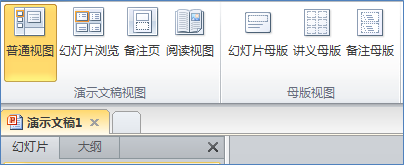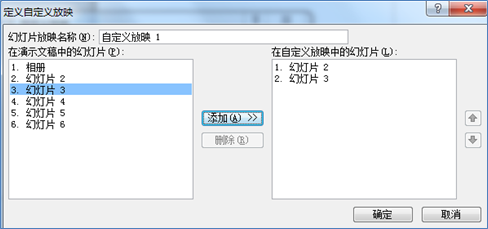第二章、 PPT操作:高效... 3
第一节 操作视图... 3
第二节 Word草稿... 4
第三节 幻灯片母版... 5
第四节 幻灯片页... 7
第五节 幻灯片排版... 8
第六节 模板... 9
第七节 绘图... 9
第八节 放映 11
第一章、PPT操作:高效《无图版》Word中CV中图片丢失。
 本篇主要涉及到以下选项卡:
本篇主要涉及到以下选项卡:
第一节 操作视图
|
|
![]() 参考线:定位线/1:1Copy利器(也可通过版式占位符进行多页定位)
参考线:定位线/1:1Copy利器(也可通过版式占位符进行多页定位)
² Ctrl+拖动复制
² 右键添加、删除
第二节 Word草稿
关键词:Word样式
![]() 在Word中设置标题1~9样式;大纲视图
在Word中设置标题1~9样式;大纲视图
![]() 产生新PPT文档:在PPT中使用打开对话框,打开Word文档;
产生新PPT文档:在PPT中使用打开对话框,打开Word文档;
![]() 插入当前PPT文档:开始à幻灯片à新建幻灯片à幻灯片(从大纲)…
插入当前PPT文档:开始à幻灯片à新建幻灯片à幻灯片(从大纲)…
Pause Break/10张/秒
1.2.1 PPT相册
ü 给自己宝宝/家庭做个带背景音乐的相册视频
注意:放映过程中使用右键会中止播放。
视频相册一定要“相册”功能吗?“相册”也是一个批量导入功能!
1.2.2 保存格式
A、保存并发送
在没有安装Powerpoint的设备上播放
打包成CD:直接把文件刻录在光盘上,坑货。
B、另存为
PPSX(Powerpoint放映):为自动放映格式,双击打开进入放映模式。
Powerpoint也是一个图片拼接工具:
第三节 幻灯片母版
关键词:批量
1.3.1 [版式]页面
如:展台竖屏放映
看看A4纸张PPT页面是多大?
ü Ctrl+拖动:形状中心点为固定:椭圆形
ü Shift+拖动:形状左上角点为固定:正方形、正圆形、跨45度直线/不改角度的延长直线。
ü Ctrl+Shift+拖动:Ctrl/Shift+拖动的效果叠加。
ü 通过方向键进行位置微调,试下Shift+方向键。
1.3.2 母版[版式]
母版版式上设置,自动应用所有子版版式上。
1.3.3 主题
颜色:超级链接的颜色
1.3.4 [子版]版式
幻灯片页的布局版式。
版式重命名、删除、新建
默认11个子版版式:标题、标题和内容、节标题、两栏内容、两栏比较、仅标题、空白、内容与标题、图片与标题、标题和竖排文字、垂直排列标题和文字。
第四节 幻灯片页
![]() 重置:将当前页的布局、格式恢复为版式设置,页布局后不要再重置。
重置:将当前页的布局、格式恢复为版式设置,页布局后不要再重置。
1.4.1 页
![]() Ctrl+滚轮:比例缩小与放大;上下位置:滚轮,左右位置:滚动条。
Ctrl+滚轮:比例缩小与放大;上下位置:滚轮,左右位置:滚动条。
![]() 快速定位办法:视图à幻灯片浏览à找到指定页à普通视图。
快速定位办法:视图à幻灯片浏览à找到指定页à普通视图。
Q:其中一页或部分页的背景为黑色。
A1:版式、选中页后右键“设置背景格式”;
A2:页中右键“设置背景格式”、直接形状。
颜色快速调整小技巧
隐藏页
放映中,默认跳过此页,但在按“H”键后,不跳过。
1.4.2 节
关键词:结构
PowerPoint 2010中新增的功能,主要是用来对幻灯片页进行管理的,类似于文件夹功能。不仅有助于规划文稿结构,便捷的编辑和维护页,还能呈现出演讲者清晰的思想脉络。不能按节添加自定义放映。
1.4.3 页眉/页脚
A、版式中操作
B、页中操作
第五节 幻灯片排版
关键词:清晰
|
|
|
|
|
|
|
|
|
第六节 模板
区别:母版是版式,模板是文件。
第七节 绘图
关键词:直接
语言/文字是最有魅力的,数据是最有力量的,图形是最有冲击力!
绘图=图形+样式+对齐
ü 做是技术问题,想是思路问题。
ü 只要思想不滑坡,解决办法就比存在的问题多。
u 线型、颜色的设置
u 格式刷
u 快速复制:Ctrl/翻倍复制、F4、Ctrl+D
n 相对复制:Ctrl+Dà移动位置àCtrl+D
u 对齐:左、右、顶、底、同中心点
u 分布:横向、纵向
u 快速选中技巧:单击拖拽区域,完全在区域内被选中,否则不选中。
u 小圆点制作:放大视图操作
u 形状移动:选中多个,Ctrl/Shift+拖动
u 半圆形:弧形/空心弧/正圆形+矩形+剪除
u 图层:上一层、下一层、顶层、底层(扇形图、多边形)
u 编辑形状:编辑顶点(圆趋线)、添加顶点
u 多边型:对正六边型描边
u 正圆弧形
u 正六边型
u 二个正圆弧形
u 二条直线
u 设置阴影
渐变/阴影:最容易出质感的方法
渐变光圈中“停止点”的设置:添加/删除、颜色、位置、亮度、透明度
扁平化特征:色块、无轮廓、无阴影
立体感特征:轮廓、渐变、阴影
图片裁剪
先裁位置,移动图片找合适图片,再剪切图片。
*合并形状.pptx(2013+)
![]() 拆分(or)、相交(And)、剪除(Del):这三个须注意选择顺序。
拆分(or)、相交(And)、剪除(Del):这三个须注意选择顺序。
第八节 放映
Picture 1 文档在不同场景下的放映
1.8.1 放映设置
|
|
![]() 排练计时:记录每页的用时,设置放映换片为排练时间,可自动播放PPT。
排练计时:记录每页的用时,设置放映换片为排练时间,可自动播放PPT。
|
放映类型 |
描述 |
|
演讲者放映 |
最常用、默认的方式。 |
|
观众自行浏览 |
以窗口方式放映,就是阅读视图。 |
|
在展台浏览 |
自动、全屏、循环放映方式。在放映过程中,除了通过超链接或动作按钮来进行切换以外,其他的功能都不能使用,如果要停止放映,只能按【Esc】键来终止。 |
演示者视图:
1.8.2 放映中
|
右键 |
各类笔 |
|
|
上一张、笔、选项、下一张 |
|
|
若需保留放映中的“墨迹注释”,先取消“笔”的状态再换片,结束后选择保存墨迹。 |
A、
F1